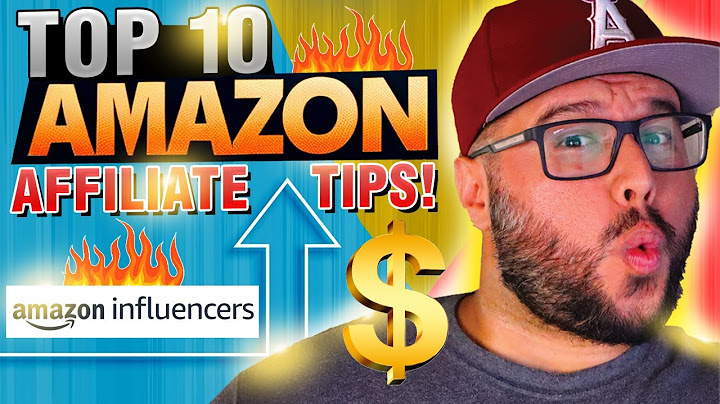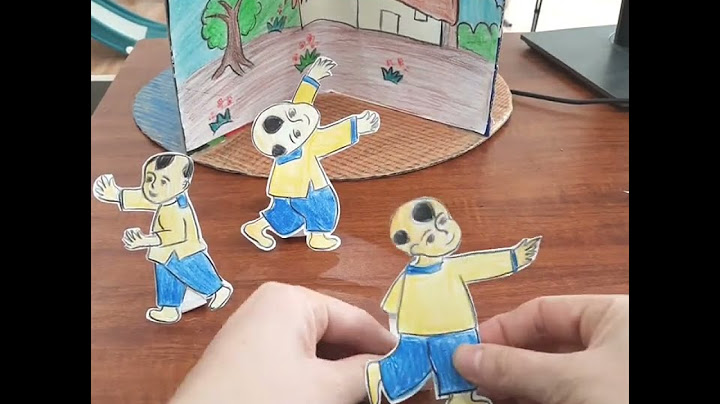Nếu thường xuyên phải làm việc với chrome, có thể bạn sẽ thấy nhàm chán với phông nền đơn điệu của trình duyệt. May thay, bạn hoàn toàn có thể dễ dàng thay đổi hình nền cho giao diện Chrome. Chỉ cần một vài thao tác đơn giản là bạn đã có thể cài đặt những hình ảnh yêu thích làm hình nền cho trình duyệt Chrome của mình rồi. Show Bài viết dưới đây sẽ hướng dẫn bạn đọc cách đổi hình nền cho trình duyệt Google Chrome trên máy tính.
Cách thay đổi hình nền của Google trong ChromeĐể mang đến cho Google một diện mạo mới, chúng ta sẽ tải xuống một theme cho Chrome. Thao tác này sẽ thay đổi màu của tab và cửa sổ để phù hợp với nền, vì vậy hãy lưu ý điều đó trước khi bạn thay đổi nền của Google. Để tải xuống theme cho Chrome, hãy truy cập Chrome Web Store và nhấp vào cài đặt Themes ở trên cùng bên trái.  Từ đây, bạn sẽ tìm thấy một số theme để lựa chọn. Nếu bất kỳ theme nào trong số chúng thu hút sự chú ý của bạn, vui lòng nhấp vào và kiểm tra một cách chi tiết hơn. Nếu không, hãy nhấp vào nút View All ở trên cùng bên phải để xem thêm. Ngoài ra, hãy xem một số theme trong 15 theme Google Chrome tốt nhất của Quantrimang.com.  Sau khi bạn tìm thấy theme phù hợp với mình, hãy nhấp vào nút Add to Chrome ở phía trên bên phải trang để cài đặt ngay.  Cách xóa theme Google ChromeNếu bắt đầu hối hận về lựa chọn của mình, bạn luôn có thể lặp lại các bước trên để tải xuống và sử dụng theme mới. Điều này sẽ loại bỏ cái cũ và mang lại cho Google một diện mạo mới. Ngược lại, nếu bạn muốn quay lại giao diện mặc định, hãy nhấp vào ba dấu chấm ở trên cùng bên phải của trình duyệt, sau đó nhấp vào Settings.  Trên thanh bên trái, nhấp vào Appearance. Sau đó, trong danh mục Appearance, tìm danh mục phụ theme và nhấp vào nút Reset to Default ở bên phải danh mục đó. Tại thời điểm viết bài, nút này ở ngay đầu trang Appearance.  Cách thay đổi nền Google bằng cài đặt tùy chỉnh ChromeTrang New Tab của Google Chrome cũng bao gồm các cài đặt tùy chỉnh tích hợp mà bạn có thể thêm hình nền được lưu trên PC của mình. Hoặc bạn có thể chọn nhiều preset background theme có sẵn trong trình duyệt Chrome. Đây là cách bạn có thể thêm hình nền mới vào trang chủ Google mà không cần sửa đổi màu theme của Chrome: 1. Nhấp vào nút Customize this page ở dưới cùng bên phải của trang New Tab.  2. Nhấn nút Change theme.  3. Nhấp vào tùy chọn Upload an image bên cạnh hộp Classic Chrome.  4. Chọn một hình ảnh để thêm vào trang New Tab của Google. 5. Nhấn Open để thêm hình ảnh đã chọn vào nền. Bây giờ, bạn sẽ thấy hình ảnh được chọn trên trang chủ Google của Chrome. Thêm hình nền theo cách này sẽ giữ lại bảng màu thanh địa chỉ và tab mặc định của Chrome.  Ngoài ra, bạn có thể chọn preset background bên dưới tùy chọn Upload an image. Để làm như vậy, hãy nhấp vào một trong các hộp danh mục nền để xem thư viện hình ảnh. Sau đó, nhấp vào một trong các thumbnail của hình ảnh để thêm vào nền. Việc chọn một trong những hình ảnh đó cũng sẽ áp dụng theme tổng quát hơn nhằm sửa đổi bảng màu của Chrome.  Cách thay đổi nền Google bằng theme từ Browser-ThemesTrang Browser-Themes bao gồm một bộ sưu tập tuyệt vời các hình ảnh background theme Chrome mà bạn có thể thêm vào trang New Tab của Google. Tuy nhiên, bạn sẽ cần bật Developer Mode để cài đặt theme từ trang web đó. Bạn có thể thay đổi hình nền Google bằng các theme có sẵn tại Browser-Themes như thế này: 1. Nhấp vào thanh địa chỉ URL của Chrome, nhập chrome://extensions/ và nhấn Enter. 2. Bật tùy chọn Developer Mode trong tab Extensions.  3. Tiếp theo, mở trang Browser-Themes.com này. 4. Nhấn nút Sign in. 5. Nhập địa chỉ email để nhận mã xác minh. 6. Mở email Browser-Themes của bạn và nhấp vào nút Sign in ở đó. 7. Nhấp vào hình ảnh theme để thêm vào nền Google.  8. Nhấn nút Download của theme.  9. Mở thư mục chứa file ZIP của theme đã tải xuống của bạn. 10. Tiếp theo, bạn sẽ cần giải nén file ZIP vào một thư mục. Người dùng Windows có thể trích xuất kho lưu trữ ZIP theo hướng dẫn này để giải nén các file ZIP. 11. Kéo thư mục được giải nén của theme vào tab Extensions và nhả nút chuột khi bạn thấy + Copy.  Theme của Chrome bây giờ sẽ thay đổi thành theme bạn vừa tải xuống và cài đặt. Nhấp vào tab trang New Tab để xem hình ảnh của theme được áp dụng cho hình nền Google. Các theme có sẵn tại Browser-Themes là những theme do người dùng tạo. Những người dùng đó đã tạo chúng bằng công cụ tạo theme trên trang web. Bạn cũng có thể thiết lập theme của riêng mình bằng cách nhấp vào nút Create theme trên trang Browser-Themes. Cấu hình cài đặt bảng màu, hình ảnh và màu sắc theo sở thích, đặt tiêu đề cho theme và nhấp vào tùy chọn Create. Sau đó chọn Download để lấy file ZIP cho theme. |